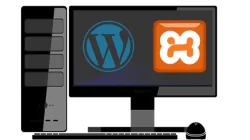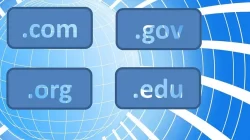Dalam postingan kali ini kami akan membagikan tutorial cara download dan install XAMPP di Windows hingga siap anda gunakan untuk menjadi server web lokal di komputer. Server web lokal sendiri sangat penting bagi pengembang web. Ini digunakan untuk membuat dan menguji situs web sebelum ditempatkan di server produksi. Selain itu, server web lokal juga digunakan untuk menguji konsep.
Table of Contents
Apa itu XAMPP?
XAMPP adalah perangkat lunat gratis dan open source yang dikembangkan oleh Apache Friends yang berfungsi sebagai host lokal atau server lokal. Penggunaan XAMPP sangat berguna bagi desainer atau pengembang web karena mereka bisa menguji situs sebelum mengunggahnya ke server web sebenarnya.
Nama XAMPP sendiri merupakan sebuah singkatan, yaitu X, Apache, MariaDB/MySQL, PHP, dan Perl. X pada huruf pertama itu berarti lintas platform. Jadi XAMPP tersedia di Windows, Linux dan OS X. Berikut adalah komponen-komponen utama dari XAMPP.
Apache: perangkat lunaka server web sumber terbuka paling banyak digunakan di dunia yang dikembangkan dan dikelola oleh Apache Software Foundation. Sebagian besar penyedia hosting menggunakan Apache sebagai perangkat lunak untuk server web karena selain gratis juga cepat dan aman.
Apache : Ini tentang perangkat lunak server web paling banyak digunakan di dunia. Dikembangkan dan dikelola oleh Apache Software Foundation, Apache adalah perangkat lunak sumber terbuka gratis cepat, dapat diandalkan adalah aman. Sangat dapat disesuaikan, ia berhasil memenuhi kebutuhan yang berbeda berkat ekstensi: untuk alasan ini sebagian besar pemasok Hosting WordPress gunakan Apache sebagai perangkat lunak untuk server web.
MySQL/MariaDB: MySQL adalah perangkat lunak sumber terbuka paling populer di dunia. Ini adalah sistem manajemen basis data relasional (RDBMS). Dengan bantuan MySQL pengguna dapat mengatur informasi, mengelola, mengambil, dan memperbarui data kapanpun. Pada versi terbaru dari XAMPP, MySQL telah digantikan oleh MariaDB, yang merupakan fork proyek MySQL yang dikembangkan komunitas, dibuat oleh pengembang aslinya.
PHP : Bahasa pemrograman server-side yang digunakan untuk membuat situs web dinamis. Kode PHP dijalankan oleh server, sementara browser pengguna hanya akan menampilkan kode HTML-nya saja.
Perl : seperti PHP, bahasa Perl juga dapat digunakan untuk membuat web dinamis dan bekerja dengan baik dengan HTML, XML, dan bahasa markup lainnya. Biasanya Perl digunakan dalam administrasi sistem, pengembangan web, dan pemrograman jaringan.
Cara Menginstal XAMPP di Windows
Untuk men-download dan menginstal XAMPP di Windows, ikuti langkah-langkah sebagai berikut.
1. Buka situs resmi ApacheFriends dan unduh aplikasi XAMPP untuk Windows.
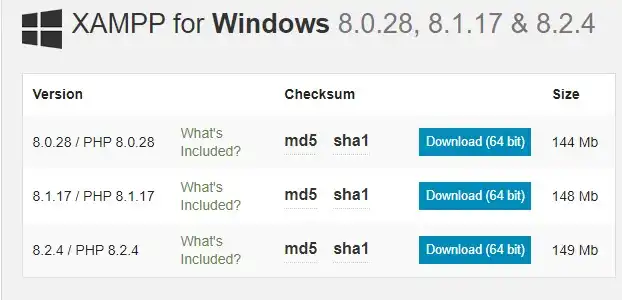
2. Setelah file installer berhasil diunduh, klik ganda pada file .exe tersebut.
3. Jika muncul pemberitahuan berikut, Klik OK.
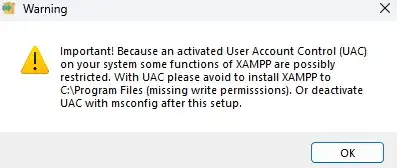
4. Anda akan dihadapkan pada jendela setup XAMPP. Klik Next.
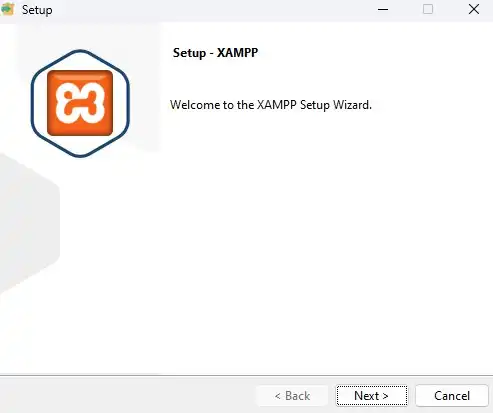
5. XAMPP memiliki komponen yang dapat diinstal MySQL, phpMyAdmin, PHP, Apache dan lainnya. Sebagian besar komponen-komponen tersebut mungkin akan dibutuhkan, jadi, anda tidak perlu melakukan perubahan. Klik Next.
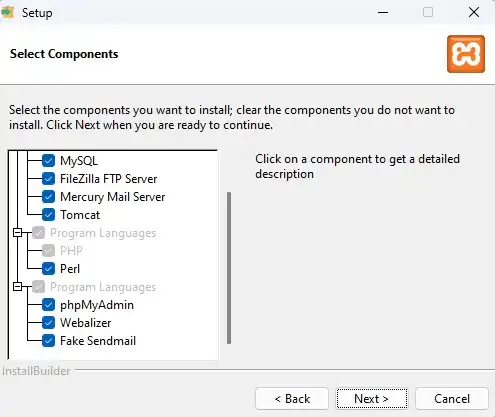
6. Tentukan lokasi instalasi XAMPP. Kami memilih untuk menginstal di drive D (drive sekunder), karena untuk menjaga data lebih aman jika drive sistem (drive C) tiba-tiba bermasalah. Klik Next.
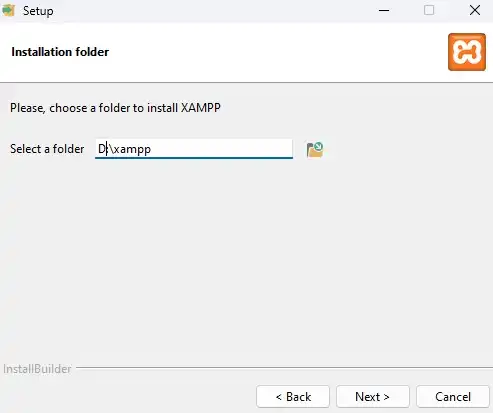
7. Biarkan bahasa tetap menggunakan Bahasa Inggris. Klik Next.
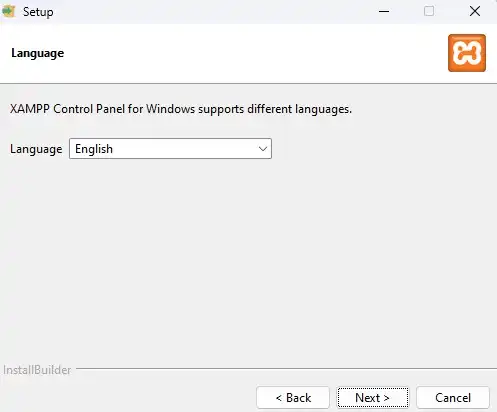
8. XAMPP telah siap diinstal. Klik Next untuk memulai proses instal.
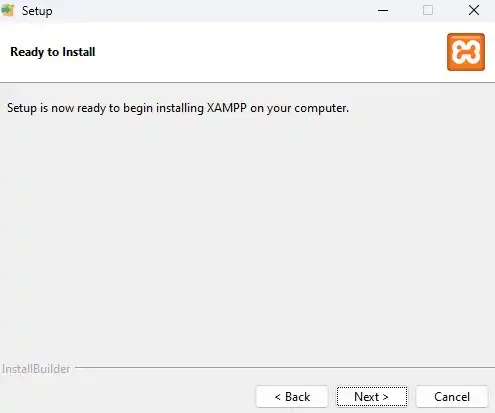
9. Windows Security akan meminta izin akses jaringan, klik Allow.
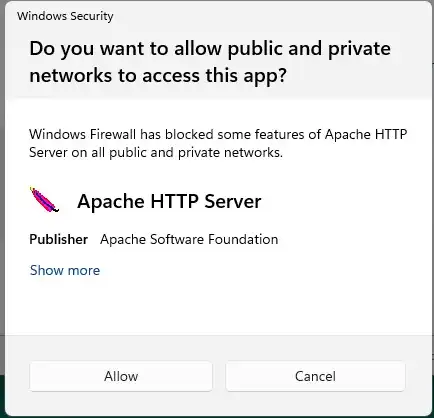
10. Proses instalasi telah selasai. Klik Finish.
XAMPP Control Panel
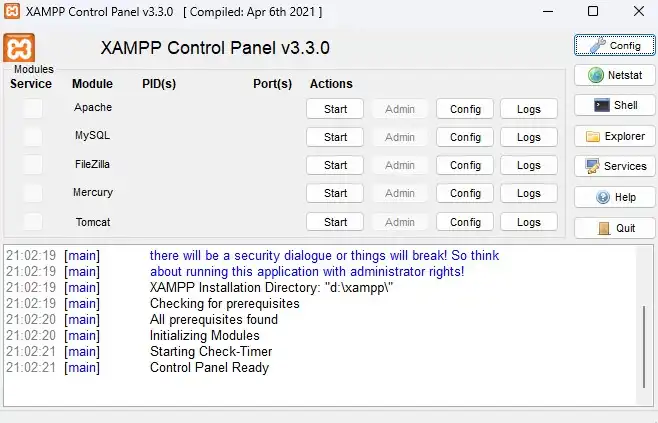
Ini adalah tampilan XAMPP Control Panel. Anda bisa membukanya melalui Start menu, denga klik ikon Start Windows, kemudian ketik xampp. Klik pada hasil pencarian teratas.
Pada XAMPP Control Panel terdapat beberapa modul dan setiap modul memiliki 4 tombol untuk serangkaian tindakan.
- Start / Stop: tombol ini digunakan untuk memulai atau menghentikan modul.
- Admin: mengeksekusi panel admin modul.
- Config: memungkinkan anda untuk memilih dan membuka file konfigurasi berbagai modul.
- Log: Membuka file log.
Di sisi paling kanan XAMPP Control panel juga terdapat 7 tombol, diantaranya
- Config: memungkinkan anda melakukan beberapa konfigurasi XAMPP seperti modul yang otomatis berjalan dan mengubah port service.
- Netstat: menunjukkan semua proses yang berjalan di komputer lokal
- Shell: membuka shell UNIX
- Explorer: membuka folder XAMPP di Windows
- Services: membuka halaman services Windows
- Help: Menampilkan tautan ke forum bantuan
- Quit: menutup XAMPP Control Panel
Memulai dan menghentikan server
Untuk memulai server Apache, klik tombol Start pada baris modul Apache.
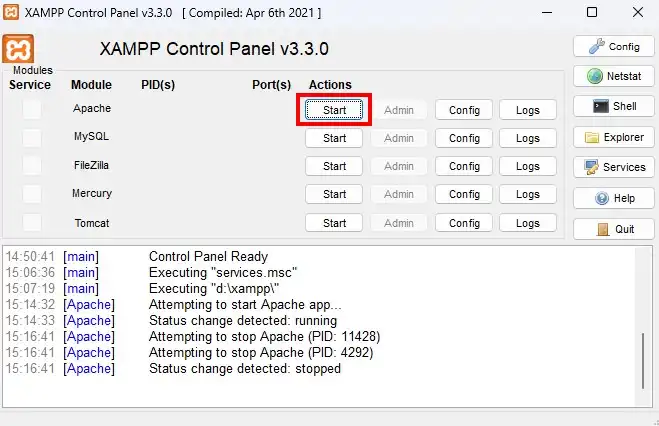
Jika server berhasil dimulai, maka modul Apache akan memiliki warna latar belakang hijau dan pada bagian PID dan Port akan menampilkan nomor. Tombol Start akan berganti menjadi Stop. Untuk menghentikan server klik tombol Stop.
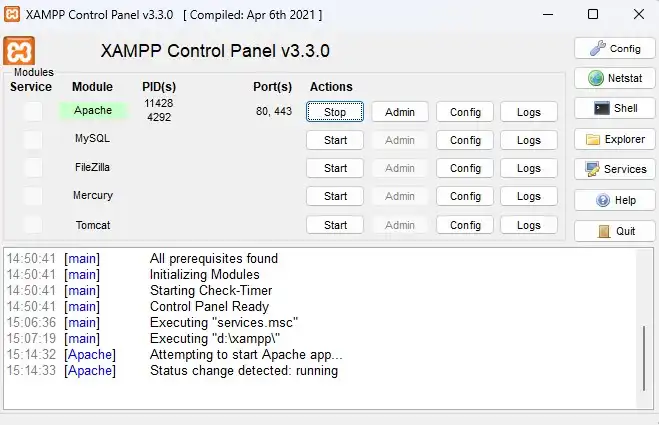
Akses website di server lokal
Di dalam folder XAMPP terdapat folder htdocs. Ini adalah direktori tempat menyimpan skrip website dan dapat diakses setelah anda memulai server Apache XAMPP.
1. Buka File explorer dan arahkan ke folder htdocs, misal dalam contoh ini di folder D:\xampp\htdocs\. Buat folder dan beri nama, misal teswebsite.
2. Buka notepad, tulis skrip kode html seperti berikut.
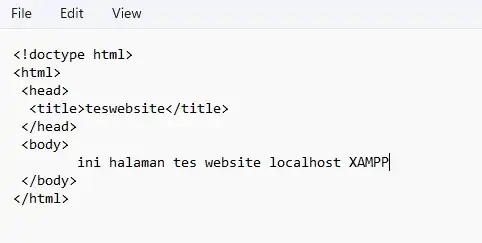
3. Simpan dengan nama index.html dan ubah save as type menjadi All files (*.*) dan letakkan di dalam folder D:\xampp\htdocs\teswebsite.
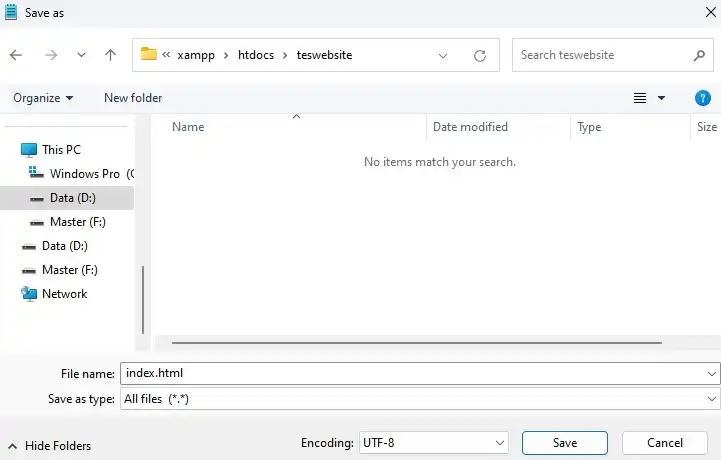
4. Jika server Apache sudah anda mulai, buka alamat berikut di browser.
localhost/teswebsite
Sekarang anda sudah mengakses website yang anda buat di server lokal.
Membuka halaman phpMyAdmin
PhpMyAdmin adalah tool gratis dan sumber terbuka berbasis GUI yang digunakan untuk mengelola database MySQL dan MariaDB. XAMPP sudah menyertakan tool ini untuk memudahkan pengguna mengelola database website.
1. Pada XAMPP Control Panel, klik tombol Start pada modul MySQL untuk memulai MySQL.
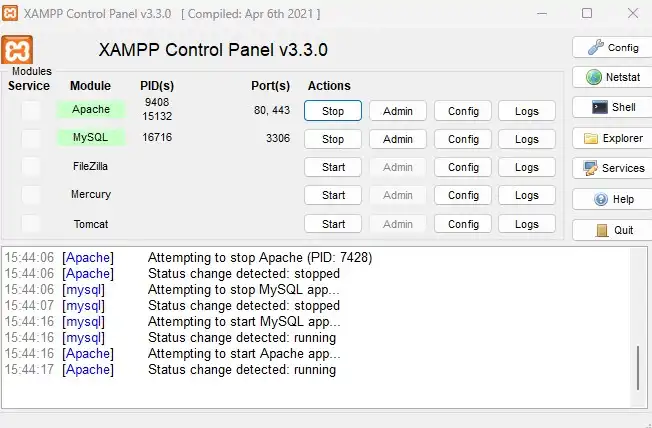
2. Jika Windows Security meminta izin akses jaringan, klik Allow.
3. Buka alamat berikut di browser.
localhost/phpmyadmin
Halaman phpmyadmin telah berhasil dibuka. Sebagai informasi, untuk menghubungkan website ke database anda harus menggunakan username root dan biarkan kosong pada password secara default.
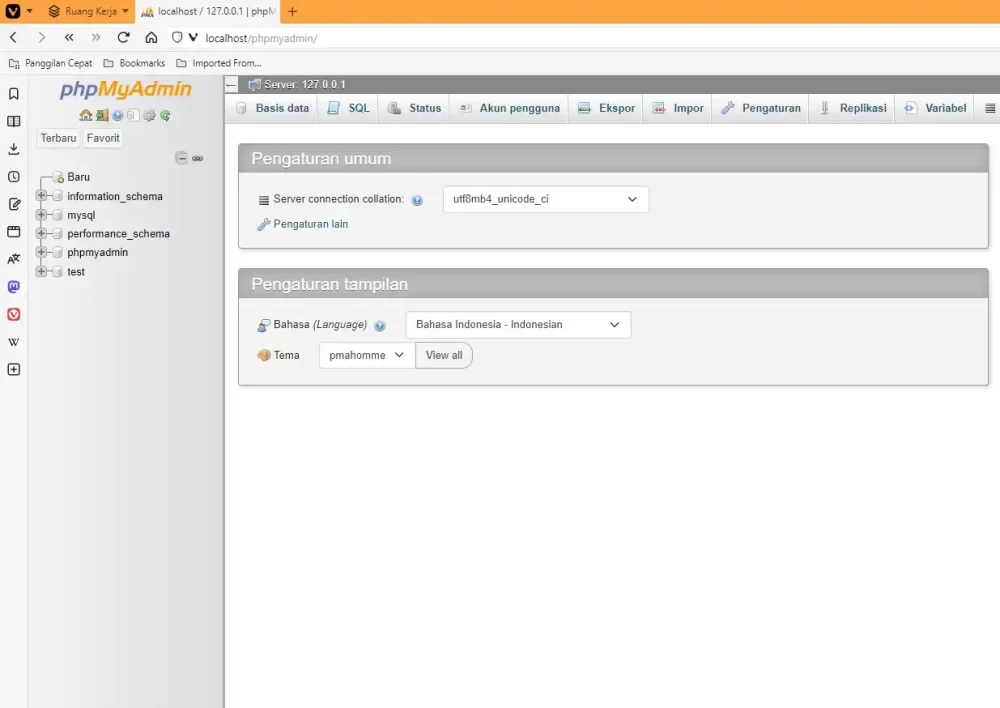
Instal apache sebagai services
Jika anda ingin modul Apache otomatis dimulai segera setelah menyalakan komputer, anda dapat menginstal modul Apache sebagai services. Untuk menginstal service berarti anda harus membuka XAMPP Control panel sebagai Adminstrator. Caranya, klik ikon start Windows (
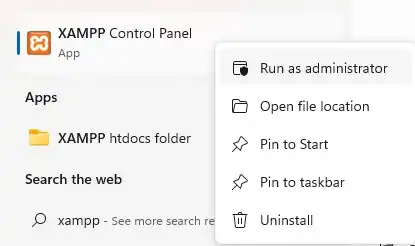
Anda akan melihat sedikit perbedaan pada tampilan XAMPP Control Panel dengan yang sebelumnya anda lihat, dengan ikon silang (
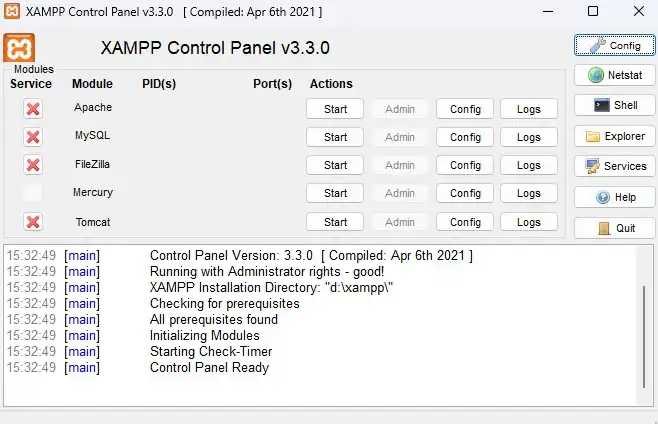
Klik pada ikon silang () pada baris modul apache untuk menginstal service. Jika muncul konfirmasi untuk menginstal, pilih Yes.
Setelah service berhasil diinstal, ikon silang (
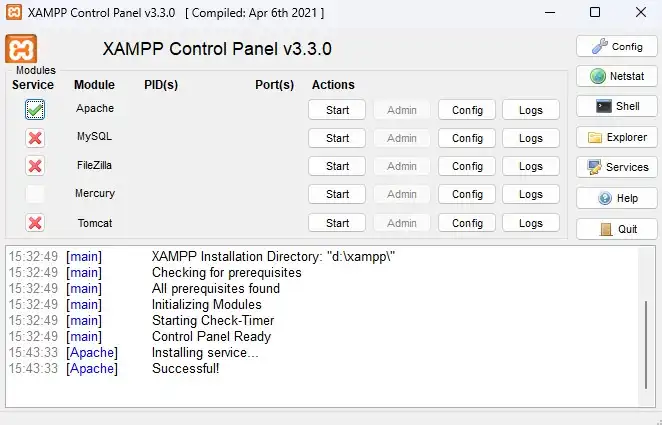
Demikian postingan kami mengenai tutorial cara download dan instal XAMPP. Jika ada yang kurang jelas dari artikel kami, silahkan tinggalkan komentar di bawah.